Hola iSenaCoders, ha llegado el momento de que dejéis todo lo que estáis haciendo por un momento y reflexionar sobre la importancia que tiene para vosotros la información que guardáis en vuestro correo electrónico. En este caso me referiré a Gmail, el servicio de Google, por ser uno de los más extendidos a nivel mundial.
Y es en este punto cuando hay que preguntarse que pasaría si en un momento dado perdierais toda la información ya sea por haber borrado de forma errónea alguno de los mails o simplemente todos debido a causas ajenas. O sí quisierais cambiar de gestor de correo electrónico…
Google tiene una herramienta para hacer una copia de seguridad completa de los datos de los productos asociados a tu cuenta, entre ellos el correo electrónico. En este post te explico los sencillos pasos para hacer un buen «backup» de esta información.
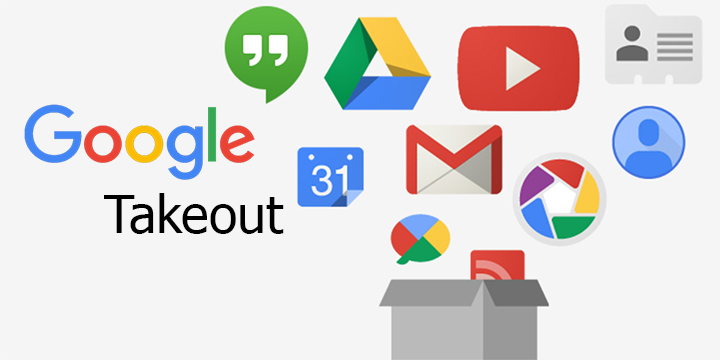
Take Out by Google, tu información de Google a buen recaudo en un archivo
Pues bien, como os iba contando y para todos los que utilizáis el correo de Gmail -me incluyo- la gran G tiene a nuestra disposición una herramienta para hacer un respaldo de nuestros e-mails.
Para ello hay que acceder a la web de Google Take Out que os dejo en este enlace.
Acto seguido accederéis a la web donde se pueden apreciar dos partes diferenciadas:
1-Tu cuenta, tus datos. Exporta una copia. Administrar Archivos
Si hacéis click en Administrar Archivos os llevará a la pantalla para gestionar las copias de seguridad ya realizadas. De forma visual podréis observar la fecha de creación de archivo y hasta que fecha estará disponible, además de poder acceder a su descarga.
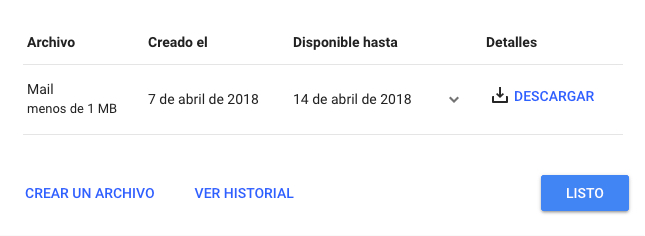 2-Seleccionar los datos que incluir
2-Seleccionar los datos que incluir
En este apartado aparecerán todos los productos de vuestra cuenta de Google y por medio de un selector tenéis la oportunidad de seleccionar de cual de ellos queréis hacer la copia de seguridad.
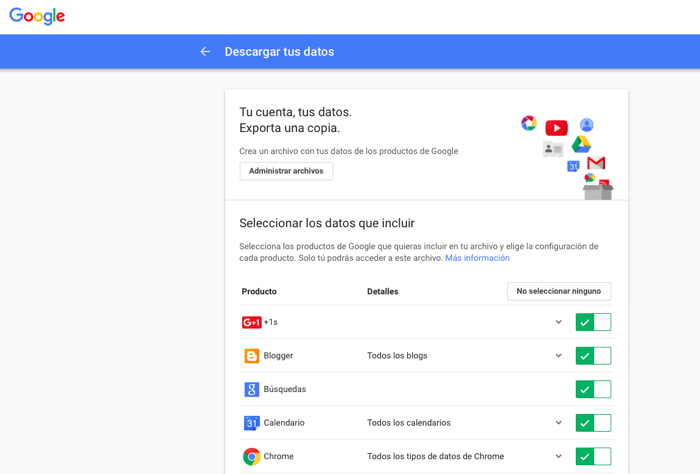
Crear un respaldo de los e-mail de Gmail
Para crear un respaldo solo de tu correo electrónico de Gmail haz lo siguiente:
- Hacer clic en «NO SELECCIONAR NINGUNO» para desactivar todas las casillas a vez
- A continuación buscar el servicio Mail y activar la casilla
- Hacer clic en SIGUIENTE
Aparecerá una nueva pantalla para personalizar el formato del archivo:
- Seleccionar el tipo de archivo, por defecto .zip
- Seleccionar el tamaño máximo de archivo, por defecto 2 GB (los que superen este límite se dividirán)
- Elegir el método de entrega, por defecto descarga por correo electrónico, aunque también podemos hacer que guarde el respaldo en la nube de Drive, entre otras
- Clic en CREAR ARCHIVO
Hecho esto empezará el proceso de creación del archivo con el respaldo de tu información, puede tardar un rato así que paciencia hasta recibir el mail que informa que el proceso ya ha finalizado.
Cuando termine os aparecerá el archivo en el historial y podréis descargarlo a vuestro ordenador, para ello previamente deberéis verificar la identidad mediante vuestra contraseña.
Una vez descargado el archivo descomprimir su contenido y dentro de la carpeta Mail estará el archivo formato MBOX compatible con los clientes de correo electrónico más comunes, como Microsoft Outlook, Mozilla Thunderbird y el programa Mail de Apple.
Bien, hemos llegado al final de este artículo, al menos por hoy. Si os interesan más tutoriales como este de Gmail esperamos vuestro feedback. Podéis contactar con nosotros a través de Twitter en @isenacode o un servidor @fiebrematica ¡Hasta pronto!

